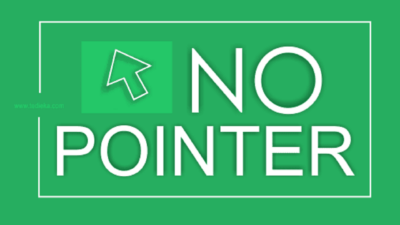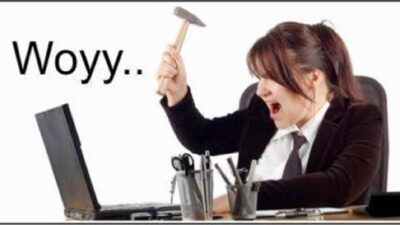Hari ini baru saja saya selesai mengganti hardisk laptop dan melakukan cloning windows 10 ke SSD. Kebanyakan orang saat upgrade laptop dari hardisk ke SSD, mereka akan melakukan instal ulang laptop. Padahal ada cara yang lebih mudah, yaitu dengan melakukan cloning windows pada partisi C nya.
Kenapa kita perlu melakukan cloning windows?
Mungkin banyak orang yang memilih install ulang, karena mereka pikir itu juga tidak sulit. Namun pemikiran ini akan berubah jika laptop Anda sudah mempunyai aplikasi yang kompleks dan berbagai lisensi dan pengaturan didalamnya.
Apakah yakin Anda ingin menginstall semua aplikasi tersebut satu persatu? Melakukan pengaturan sedemikian rupa seperti sebelumnya yang sudah kompleks?
Saya rasa tidak ada yang mau! Nah alasan inilah yang menyebabkan kenapa kita perlu melakukan cloning windows dibandingkan harus instal ulang.
Hal yang harus dipersiapkan sebelum cloning windows
Tidak banyak yang harus disiapkan, jika Anda menggunakan SSD SATA 2.5″ cukup siapkan converter hardisk internal untuk transfer datanya dari hardisk ke SSD. Namun jika Anda menggunakan SSD M2 maka siapkan juga converter SSDnya.
Untuk software clonenya, kita menggunakan AOMEI Backupper technician Plus. Silahkan Anda cari di webnya kuyhaa atau di url ini https://www43.zippyshare.com/v/FXUwC9rm/file.html. Saya menggunakan aplikasi ini karena menurut saya ini cara paling simpel dan mudah.
Cara cloning windows 10 ke SSD
Silahkan ikuti langkah-langkah berikut ini untuk clone windows dari hardisk ke SSD:
Install aplikasi AOMEI Backupper
Hubungkan SSD dengan converter
Buka aplikasi AOMEI Backupper
Lakukan Clone
Tentukan partisi tujuan clone
Centang SSD Alignment
Start Clone
Setelah proses cloning windows 10 selesai, sekarang SSD Anda sudah siap dipasang di laptop tanpa perlu instal ulang lagi. Semua lisensi dan pengaturan program akan sama dengan sebelumnya.
Instal aplikasi EaseUS Todo Backup
Cara ke-dua menggunakan situs Todo.
Buka situs web resmi EaseUS Todo Backup, dan klik tombol Unduh Gratis. Setelah diunduh, klik dua kali untuk menginstal dan membukanya.
Cara Kloning SSD dengan aplikasi EaseUS Todo Backup
Hubungkan drive SSD Anda ke laptop Anda, lalu buka aplikasi EaseUS Todo Backup untuk memulai proses kloning.
- Klik tombol Tools dan pilih opsi Clone.
- Pilih drive hard disk Anda, lalu klik tombol Berikutnya.
- Pilih solid state drive Target Anda, lalu klik tombol Next.
- Jendela peringatan akan memberi tahu Anda bahwa kloning akan menghapus semua data pada disk/partisi target secara permanen, jika Anda ingin memulai kloning, klik Lanjutkan.
Kesimpulan
Cloning windows ke SSD memang sedikit lama, namun hal ini juga sebanding jika Anda mempunyai banyak aplikasi dan pengaturan yang kompleks. Selain itu sistem cloning menggunakan cara ini juga lebih efisien dan cepat dibandingkan dengan clone satu hardisk penuh.
Apakah bisa cloning windows tanpa software?
Sejauh ini setahu saya belum bisa, bahkan di windows 10. Karena saat ini windows belum menyediakan opsi untuk clone partisi OS ke memori lain termasuk SSD.
Sekian tutorial cara cloning windows 10 ke SSD semoga bermanfaat.